苹果不能插有线耳机吗 iphone耳机插电脑没有声音的解决方法
发布时间:2024-01-31 09:32:43 浏览数:
现如今苹果手机已经成为了我们生活中不可或缺的一部分,有时候我们会遇到一些问题,比如使用有线耳机时却无法获得任何声音。这个问题困扰着许多人,尤其是当我们想将手机连接到电脑上时。为什么苹果手机插有线耳机后在电脑上却没有声音呢?这到底是什么原因造成的呢?接下来我们将一同探讨这个问题,并提供一些解决方法。
具体方法:
1.首先我们需要知道一点的是iphone耳机直接插入电脑上,只能充当一个播放设备的功能。那是因为耳机只能接入电脑上的一个接口,那就是如图的耳机接口。

2.知道iphone耳机不能直接说话的原因后,我们需要做的就是购买一个苹果耳机麦克风二合一3.5音频接口的转接设备就可以了。

3.在选购电脑二合一耳机转接线的时候一定要注意这么一个情况,一定要选择支持苹果耳机的转接线。不然不支持会出现声音小的情况。

4.接下来我们需要将苹果耳机和耳机转接线相连接,如图,将苹果耳机线插入耳机转接线的插孔中。

5.然后我们再将耳机转接线的耳机接口和麦克风接口插入电脑机箱对应的音频插孔中。
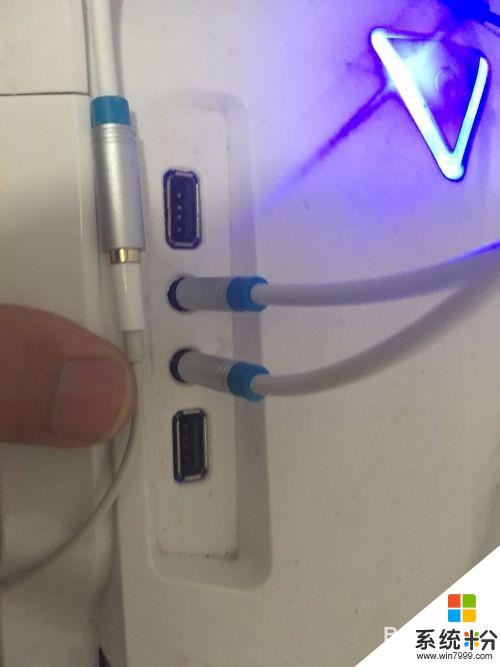
6.这样之后我们就可以直接使用iphone耳机在电脑上说话了,当然了在使用之前还得测试下能不能正常使用。右键电脑桌面的喇叭按钮,选择录音设备打开。
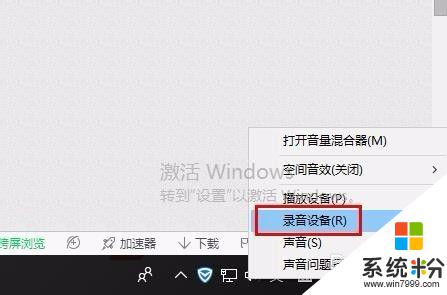
7.然后右键麦克风选择属性,再麦克风属性窗口中选择侦听菜单。然后勾选侦听此设备的复选框,确定后直接说话就可以在耳机中听到自己的声音了,这样就证明iphone耳机插电脑上可以说话了。
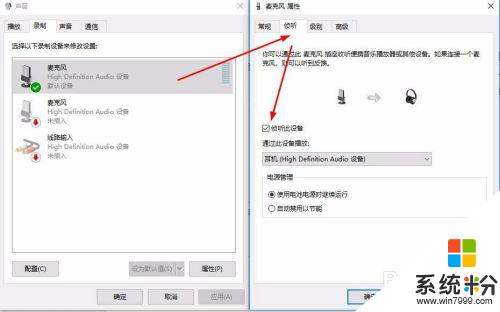
8.如果还有不知道怎么操作的地方可以留言哦。
以上是关于苹果设备无法插入有线耳机的全部内容,如果有需要的用户,可以按照以上步骤进行操作,希望对大家有所帮助。